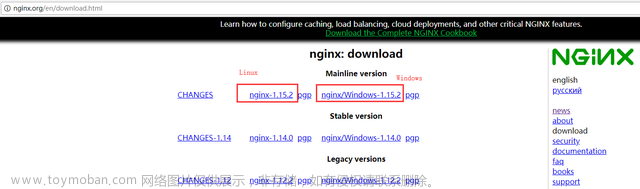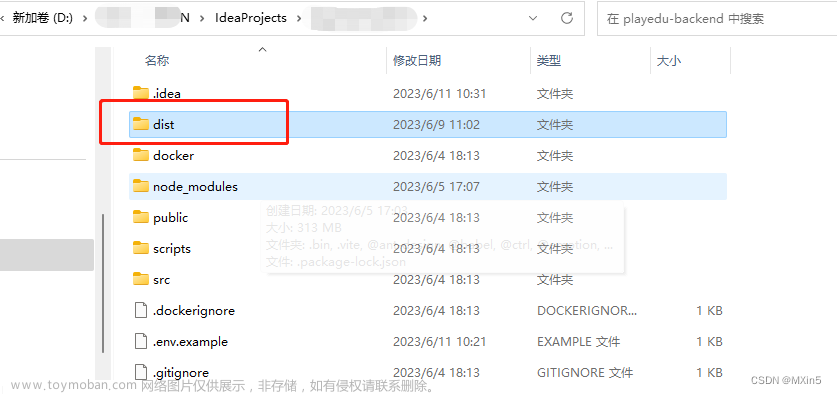目录
一、下载安装Nginx
二、部署Nginx
三、多站点部署的情况
1、nginx域名解析,虚拟主机:
四、带https的站点如何部署,与http的有何不同点?
一、下载安装Nginx
1、官网下载地址:https://nginx.org/en/download.html
2、下载教程:选择最新的Stable version(稳定版本)下载到本地

3、下载完成后,解压放入本地非中文的文件夹中:

4、启动nginx:切勿直接双击nginx.exe,
在此之前打开conf文件夹下的nginx.conf查看端口占用情况:
默认是80端口,改成自己要部署网站使用的端口。改好以后再使用命令启动
推荐使用cmd命令行:输入start nginx
启动命令前,先cmd命令切入到nginx的安装目录下

相关启动命令
<strong>
注意不要直接双击nginx.exe,这样会导致修改配置后重启、停止nginx无效,需要手动关闭任务管理器内的所有nginx进程
在nginx.exe目录,打开命令行工具,用命令 启动/关闭/重启nginx
start nginx : 启动nginx
nginx -s reload :修改配置后重新加载生效
nginx -s reopen :重新打开日志文件
nginx -t -c /path/to/nginx.conf 测试nginx配置文件是否正确
关闭nginx:
nginx -s stop :快速停止nginx
nginx -s quit :完整有序的停止nginx
如果遇到报错:
bash: nginx: command not found
有可能是你再linux命令行环境下运行了windows命令,
如果你之前是允许 nginx -s reload报错, 试下 ./nginx -s reload
或者 用windows系统自带命令行工具运行
</strong>5、查看是否启动成功:在浏览器输入:https://localhost:端口,能看到界面说明启动成功

二、部署Nginx
1、将打包后的vue文件dist目录下的文件复制到html文件下面


3、相关访问路径的规则,自行在 \nginx-1.24.0\conf\nginx.conf 文件里面配置

三、多站点部署的情况
1、nginx域名解析,虚拟主机:
简单来说,虚拟主机就是可以在一台nginx服务器上运行多个网站。
nginx可以通过配置多个server来配置多台虚拟主机,一个server对应一台虚拟主机。一台虚拟主机上可以部署一个网站。各个虚拟主机的ip地址是相同的,但是一个ip可以绑定不同的域名,所以每台虚拟主机都可以拥有自己的域名和端口号,但是80端口只有一个,一般情况下,多台虚拟主机公用80端口,然后根据域名来区分客户端请求的到底是哪一台虚拟主机,哪一个网站。
配置虚拟主机可以基于端口号,IP和域名。
1.基于端口号的虚拟机主机:nginx监听多个端口,根据不同的端口号;来区分不同的网站。
2.基于域名的虚拟主机:实际的场景中,访问一个网站都是通过不同的域名访问,所以基于域名的虚拟主机是最常见的,不同的域名可以解析指向同一个ip地址,而nginx在解析请求的时候会根据不同的域名来指向不同服务。
3.基于IP的虚拟主机;一台主机可以拥有超过1个ip地址,通过不同的ip地址,指向不同的服务。
一台nginx服务器配置多个站点
只需保证监听端口、配置域名两者组合不一致即可。

其中root部分填你部署网站的文件夹根目录。
server_name可以是ip加端口,也可以是域名的形式。
需要部署多少个不同的网站访问,就设置多少个不同的server配置即可,就跟在iis里面部署网站是一个道理。文章来源:https://www.toymoban.com/news/detail-571505.html
 文章来源地址https://www.toymoban.com/news/detail-571505.html
文章来源地址https://www.toymoban.com/news/detail-571505.html
四、带https的站点如何部署,与http的有何不同点?
到了这里,关于Windows环境下安装及部署Nginx教程(含多个站点部署)的文章就介绍完了。如果您还想了解更多内容,请在右上角搜索TOY模板网以前的文章或继续浏览下面的相关文章,希望大家以后多多支持TOY模板网!